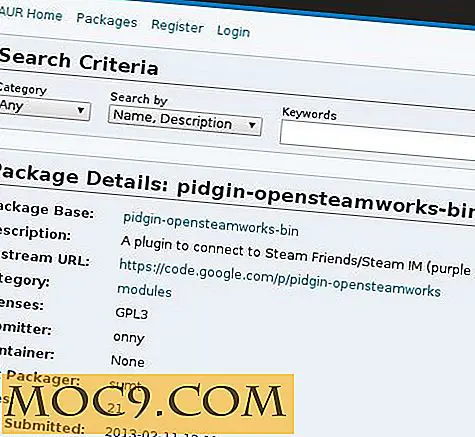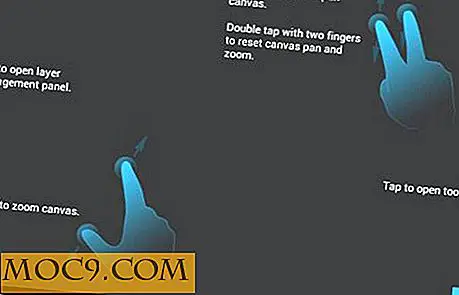4 Lời khuyên để tăng cường mạng Windows của bạn
Bạn đã có thể nghe nói về cách tin tặc dễ dàng xâm nhập vào các mạng Windows của những người không ngờ. Nếu bạn thường xuyên ngẩng đầu ra khỏi nước và tương tác với những người khác trên Internet, bạn cũng có thể có nguy cơ bị tấn công vào một thời điểm nào đó hoặc lúc khác. Bằng cách làm theo một vài mẹo nhỏ, bạn có thể tự mình giữ lời khuyên chống lại những người muốn làm hại bạn.
1. Tắt NetBIOS
Tôi không đùa. Làm ngay bây giờ, nếu bạn chưa làm nó. Tôi không thể nhấn mạnh tầm quan trọng của việc tắt NetBIOS trên máy tính. Với tính năng được bật, bạn về cơ bản hiển thị toàn bộ địa hình mạng và tệp được chia sẻ của bạn. Bất cứ ai và con chó của họ chỉ có thể nhảy vào mạng của bạn, truy cập một thư mục cụ thể gắn với IP của bạn và xem các tài liệu thân mật nhất của bạn. Để tắt NetBIOS trên máy tính của bạn, bạn cần truy cập vào cài đặt của bộ điều hợp mạng:
1. Nhấp vào menu “Bắt đầu”, sau đó nhấp vào “Bảng điều khiển”.
2. Nhấp vào “Mạng và Internet”.

3. Nhấp vào “Network and Sharing Center”.

4. Nhấp vào “Thay đổi cài đặt bộ điều hợp”. Thao tác này sẽ đưa bạn đến tất cả các bộ điều hợp mạng trên máy tính của bạn.

5. Nhấp chuột phải vào bộ điều hợp mạng mà bạn muốn tắt NetBIOS và nhấp vào “Properties”.
6. Chọn “Giao thức Internet phiên bản 4” từ danh sách trong cửa sổ mới và nhấp vào nút “Thuộc tính” bên dưới danh sách. Xem hình ảnh bên dưới nếu bạn bị mất.

7. Nhấp vào “Nâng cao” trong cửa sổ cấu hình mới, sau đó nhấp vào tab “THẮNG” ở phía trên cùng.
8. Nhấp vào “Disable NetBIOS over TCP / IP” rồi “OK.”

Điều này, tất nhiên, chỉ là một phần của vấn đề. Windows có các lỗ hổng bảo mật khác có thể được khai thác, nhưng bạn đã chăm sóc một lỗ hổng lớn.
2. Giới hạn Chia sẻ và Khám phá Mạng Gia đình
Trong khi vô hiệu hóa NetBIOS ngăn máy tính của bạn không phải là một cuốn sách mở, bạn vẫn còn để máy tính của bạn ra ngoài với sự khám phá mạng và chia sẻ tệp & máy in. Cả hai tính năng này, trong khi hữu ích trong một mạng gia đình, hoàn toàn có thể thỏa hiệp an ninh của máy tính. Để thắt chặt mạng của bạn tốt hơn, bạn phải truy cập vào Network and Sharing Center một lần nữa:
1. Vào Network and Sharing Center như bạn đã làm trong phần trước. Xem bên dưới “Xem mạng đang hoạt động của bạn” và lưu ý loại mạng bạn sử dụng để kết nối với internet. Nó sẽ nói một cái gì đó như "Home", "Work" hoặc "Public". Bạn sẽ thấy liên kết có tên “Thay đổi cài đặt nâng cao” ngay bên dưới liên kết “Thay đổi cài đặt bộ điều hợp”. Nhấp vào nó và mở rộng loại mạng đang hoạt động của bạn.

2. Đảm bảo rằng các tùy chọn sau được chọn:
- Tắt khám phá mạng
- Tắt chia sẻ tệp và máy in và
- Tắt chia sẻ thư mục công khai
Khi bạn đã chọn các tùy chọn này, hãy nhấn vào nút "Lưu thay đổi" ở cuối cửa sổ. Tôi vẫn còn nhiều việc hơn để bạn làm, mặc dù ...
3. Cập nhật Windows
Nếu bạn không cố ý vô hiệu hóa Windows Update, bạn không cần phải lo lắng về điều này. Trong khi tôi hiểu sự thôi thúc để vô hiệu hóa Windows Update, điều quan trọng là sử dụng nó vì Windows phát hành "hotfix" một lần trong một thời gian mà sẽ làm cho máy tính của bạn an toàn hơn. Tôi không thể nhấn mạnh tầm quan trọng của việc cập nhật mọi thứ mà Microsoft cung cấp, vì nó có thể mang lại lợi ích cho bạn trong cuộc chiến chống lại tin tặc. Mỗi khi lỗ hổng bảo mật được khai thác, Microsoft nhanh chóng phát hiện ra nó và cố gắng phát triển các biện pháp đối phó. Không nhận được thông tin cập nhật sẽ giúp bạn tránh khỏi vòng lặp. Nếu bạn lưu trữ một máy chủ trên Windows, yêu cầu trách nhiệm để cập nhật tăng gấp mười lần.
4. Đi trên một dịch vụ giết chết Spree
Bạn có thể đã quen thuộc với thực tế là Windows chạy tấn dịch vụ mà không thực sự làm bất cứ điều gì cho bạn nếu bạn không sử dụng chúng. Một số người trong số họ thậm chí còn để lại lỗ hổng trong bảo mật máy tính của bạn. Nếu bạn không biết cách vô hiệu hóa một dịch vụ, hãy đọc phần thứ ba của bài viết này, hướng dẫn bạn cách truy cập cửa sổ dịch vụ. Nếu bạn muốn tắt dịch vụ, hãy nhấp chuột phải vào dịch vụ, nhấp vào “Thuộc tính”, mở rộng trình đơn thả xuống bên cạnh “Loại khởi động” và chọn “Đã tắt” từ danh sách. Khi bạn nhấp vào “OK”, dịch vụ sẽ không còn chạy trên máy tính của bạn nữa. Bây giờ chúng ta đã thiết lập cách vô hiệu hóa một dịch vụ, thực hiện điều này với các dịch vụ sau:
- Bất kỳ dịch vụ nào có “Homegroup” trong tên - Chỉ vô hiệu hóa các dịch vụ này nếu bạn không có kế hoạch sử dụng các tính năng homegroup trong Windows. Nếu bạn không biết homegroup là gì, chỉ cần vô hiệu hóa các dịch vụ.
- Remote Registry - Như tên của nó, dịch vụ này cho phép những người khác nhìn vào registry của bạn và sửa đổi nó khi họ muốn. Bạn có cho phép một người lạ ngẫu nhiên để giữ chìa khóa cho chiếc xe của bạn?
- Trình trợ giúp NetBIOS TCP / IP - Bạn đã biết NetBIOS làm gì với máy tính của bạn. Dịch vụ này giúp nó chạy đúng cách.
- Máy chủ - Dịch vụ này cho phép chia sẻ các tệp và máy in mà bạn không thực hiện nữa. Đậy nắp vấn đề bằng cách tắt dịch vụ này.
- Trình duyệt Máy tính - Đây là những gì cho phép người khác xem nội dung của máy tính của bạn ngay từ đầu. Tắt nó nếu bạn không sử dụng nó.
Vô hiệu hóa những gì các dịch vụ này hỗ trợ chỉ là một nửa công việc. Nếu bạn không vô hiệu hóa các dịch vụ, bạn vẫn có thể kết thúc với các lỗ hổng rất khủng khiếp mà sẽ làm cho máy tính của bạn trở thành một thiên đường của hacker.
Tường lửa & Antivirus
Trong khi phần lớn các bạn có thể cảm thấy đây là một chút dư thừa, một số người vẫn không hiểu khái niệm khóa cửa trước trong nhà của họ. Đó chính xác là sự kết hợp giữa tường lửa và ứng dụng chống vi-rút cho máy tính của bạn. Một giờ duyệt web không có mục đích mà không có ứng dụng chống vi-rút có thể dễ dàng biến máy tính của bạn thành một đĩa Petri đầy nhiễm trùng và phần mềm độc hại. Tuy nhiên, hãy nhớ rằng một vi-rút có thể xâm nhập vào máy tính của bạn chỉ khi bạn thực thi nó trực tiếp hoặc gián tiếp.
Sự xâm nhập gián tiếp xảy ra khi bạn cài đặt một chương trình yêu cầu bạn cài đặt một số ứng dụng của bên thứ ba sẽ mang lại lợi ích cho bạn theo cách này hay cách khác. Chương trình có thể không có vi-rút, nhưng ứng dụng của bên thứ ba có thể bị nhiễm.
Ngay cả khi đã cài đặt chương trình chống vi-rút, tôi khuyên bạn chỉ nên thực thi các ứng dụng đến từ các nguồn đáng tin cậy, như Microsoft, Apple và Adobe. Nếu bạn nghi ngờ về một tệp thi hành (EXE), hãy tải nó lên đây để nó kiểm tra vi-rút thông qua một công cụ toàn diện để kiểm tra qua nhiều ứng dụng chống vi-rút khác nhau. Chúc may mắn và lướt sóng hạnh phúc.
Tín dụng hình ảnh - flickr